
Версия ПО: eToken PKI Client 5.1 SP1, SafeNet Authentication Client
Токены: eToken
Проблема:
Пользователь забыл (заблокировал) пароль ключа eToken.
Причина:
Пользователь забыл пароль или превысил допустимое значение неверных попыток ввода.
Решение:
Данная статья актуальна для программ-драйверов eToken PKI Client и SafeNet Authentication Client.
Если на ключе eToken присутствует пароль администратора, то с его помощью можно авторизоваться на ключе и установить новый пароль пользователя.
Открываем окно драйвера.
Нажимаем на "шестерёнку".
.jpg)
Проверяем, установлен ли пароль администратора.
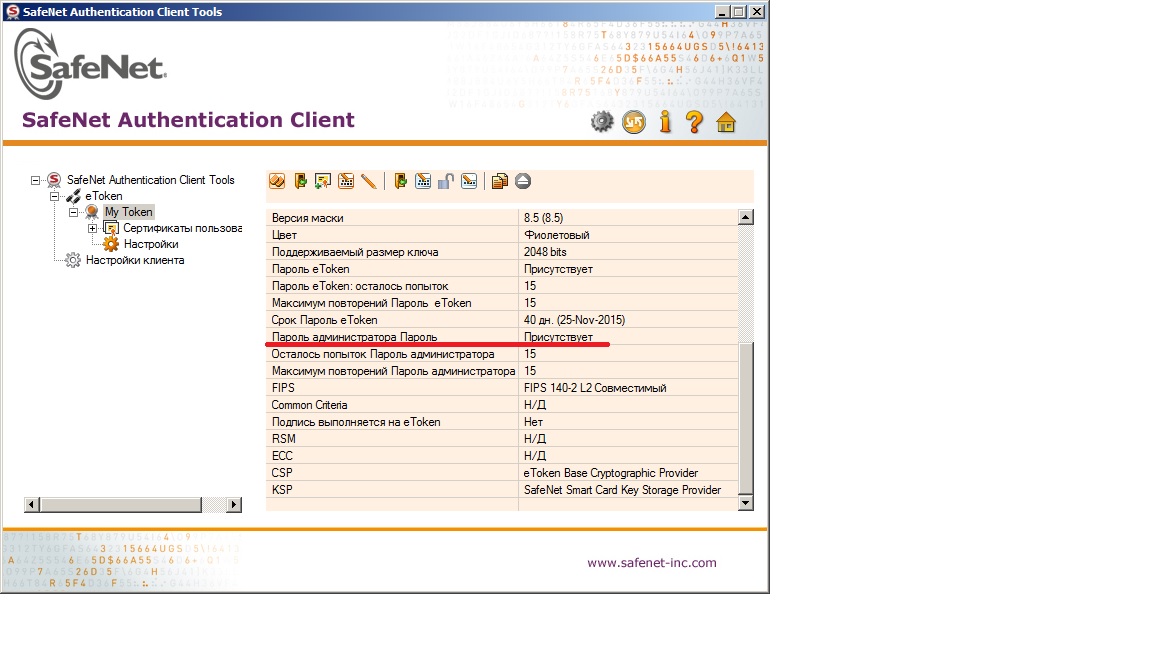
Выполняем вход в качестве администратора.
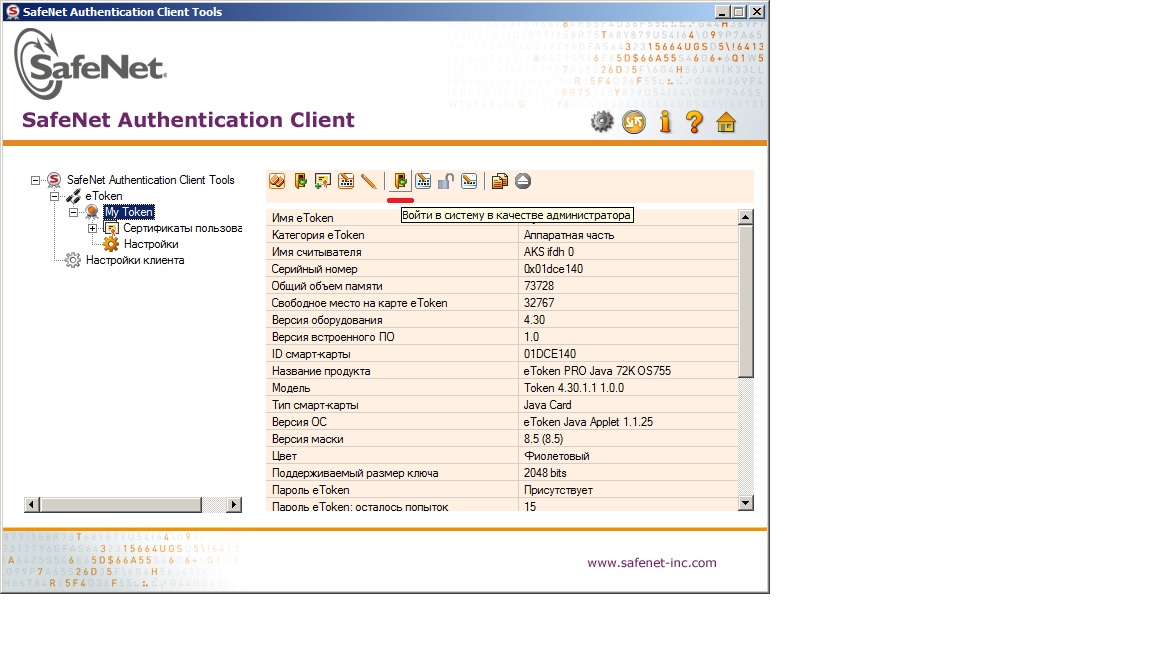
Вводим пароль администратора.
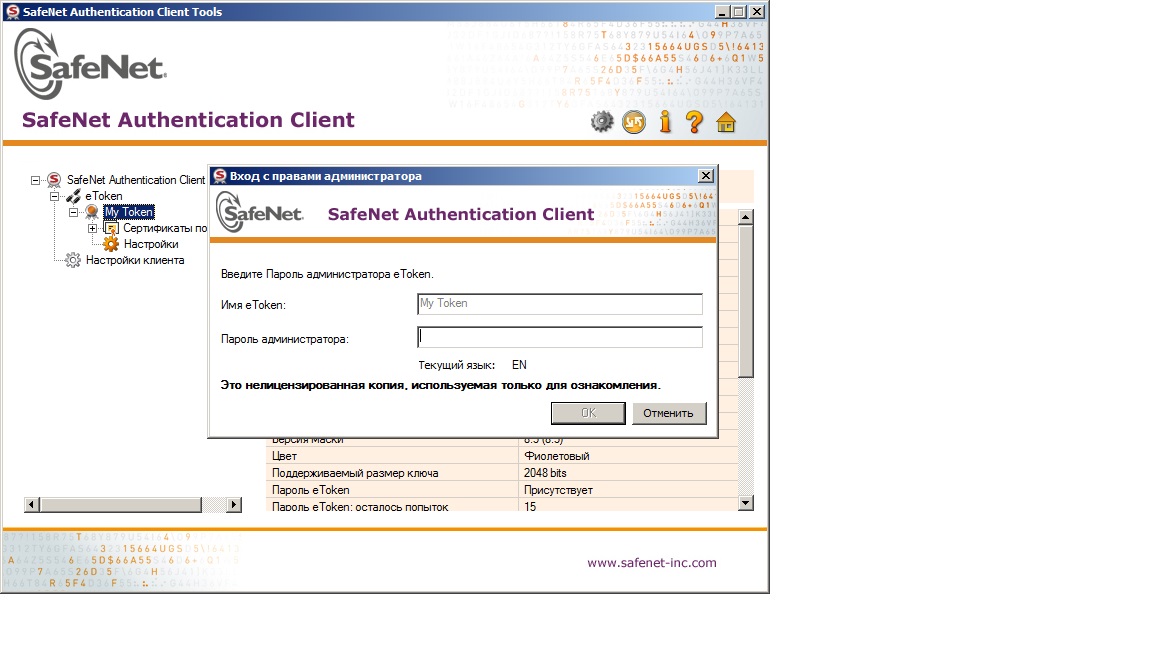
Нажимаем установить пароль eToken.
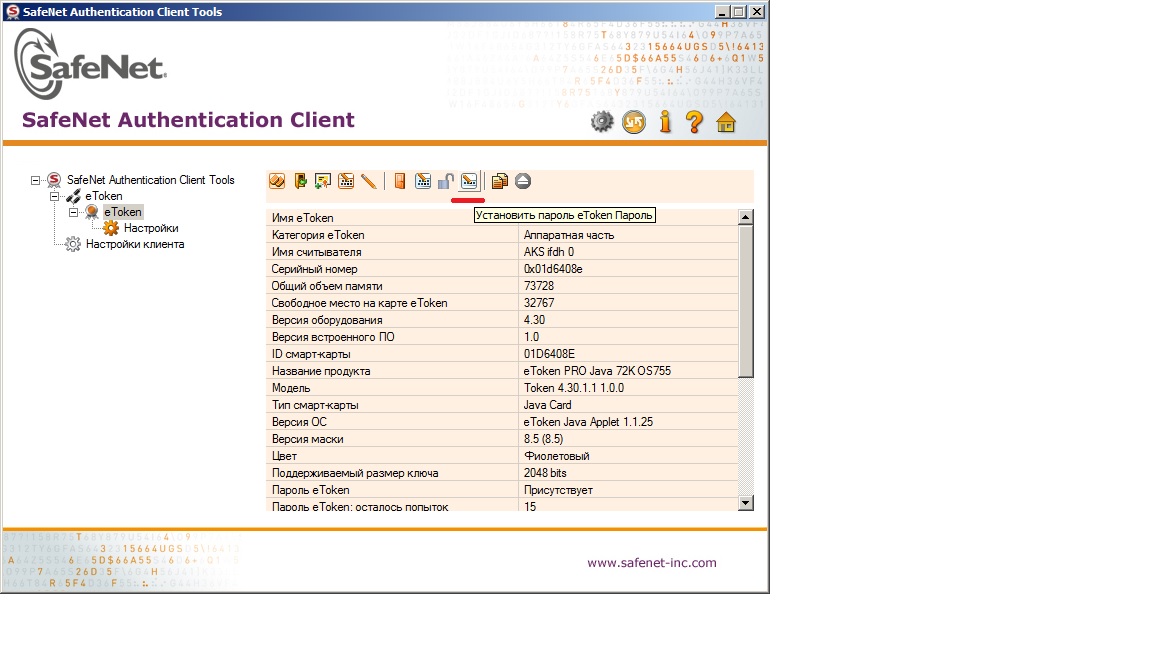
Устанавливаем новый пароль пользователя.
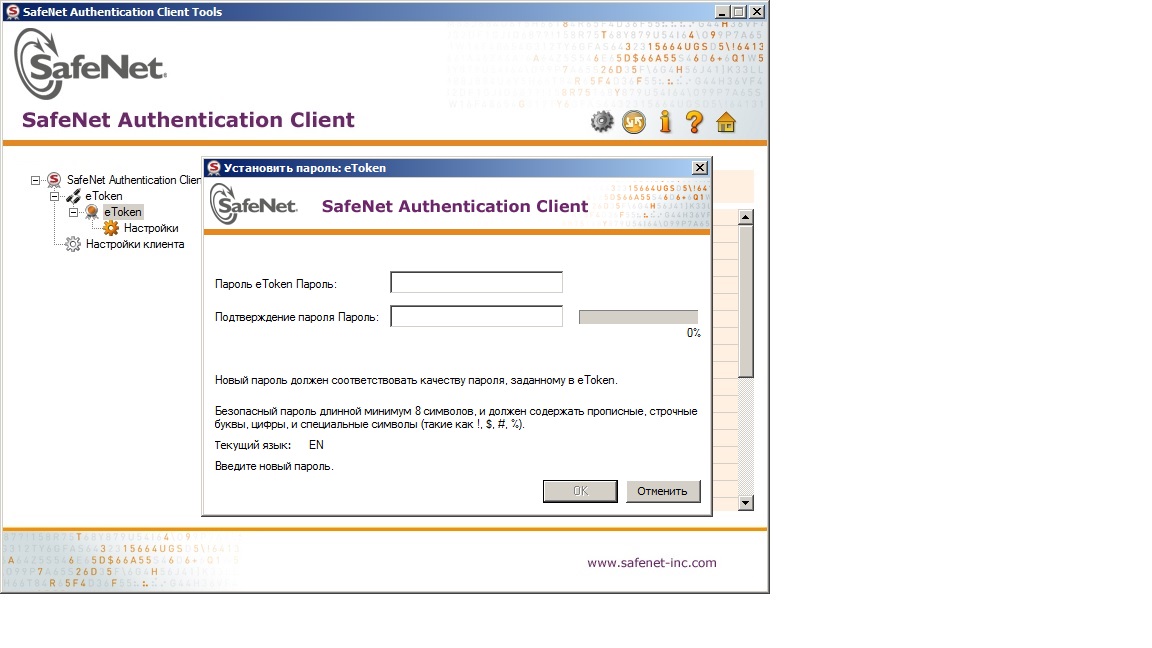
После совершённых действий ключ eToken будет разблокирован.
В случае, если не был установлен пароль администратора или он был забыт (заблокирован), то поможет только инициализация (форматирование), но при этом вся информация с ключа будет удалена и необходимо будет заново записывать сертификат (ключ, электронную подпись).
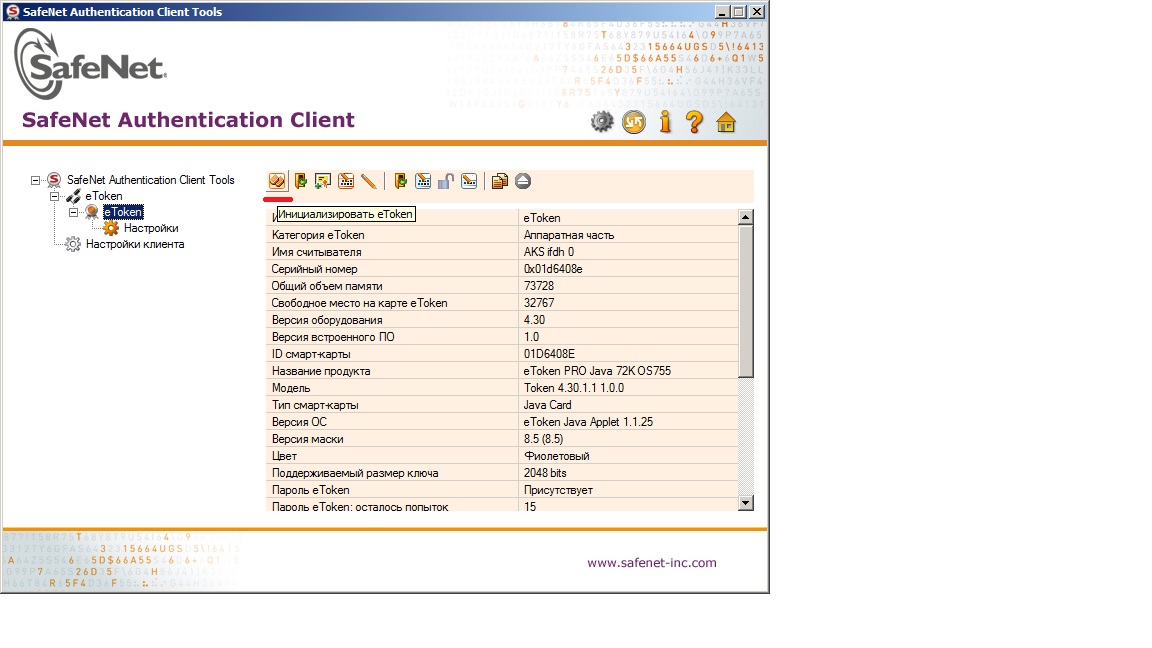
Можно оставить настройки eToken по умолчанию, а можно задать свои.

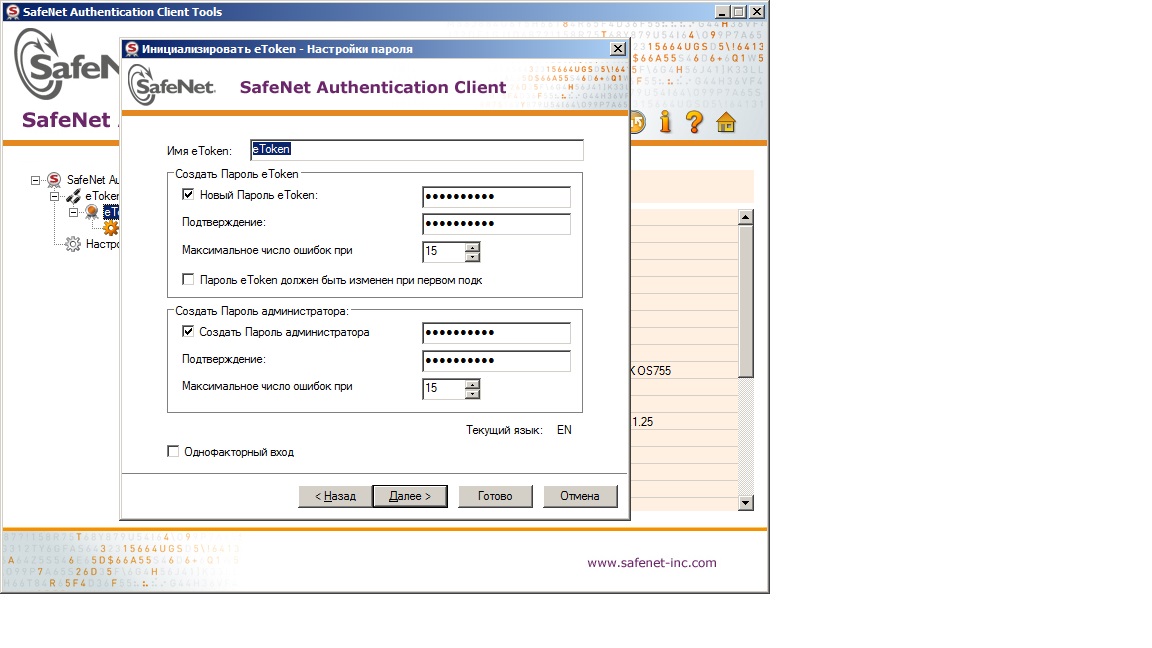
Если выберем настроить все настройки, то получим окно ниже, где можно установить качество пароля.
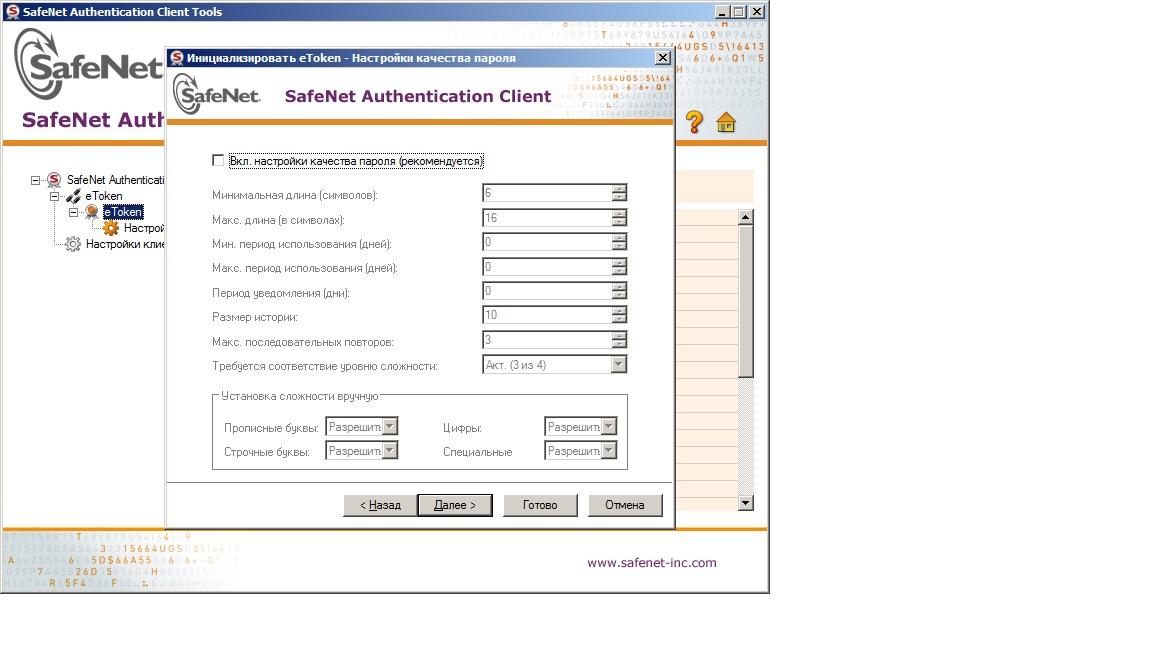
На последующих вкладках необходимо оставить параметры по умолчанию.
В случае, если пользователем был несколько раз введен неверный пароль, eToken может быть заблокирован. Для разблокировки eToken необходимо выполнить следующие действия:
1. Запустите программу eToken PKI Client (при необходимости установите программу)
2. Выберите считыватель eToken, затем нажмите "Показать подробный вид"
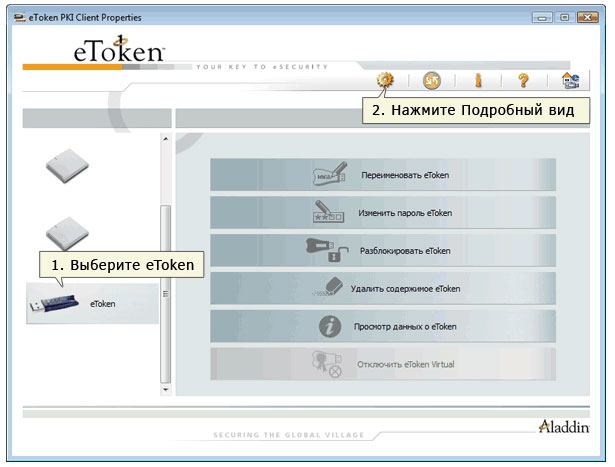
3. Нажмите на кнопку "Вход с правами Администратора"
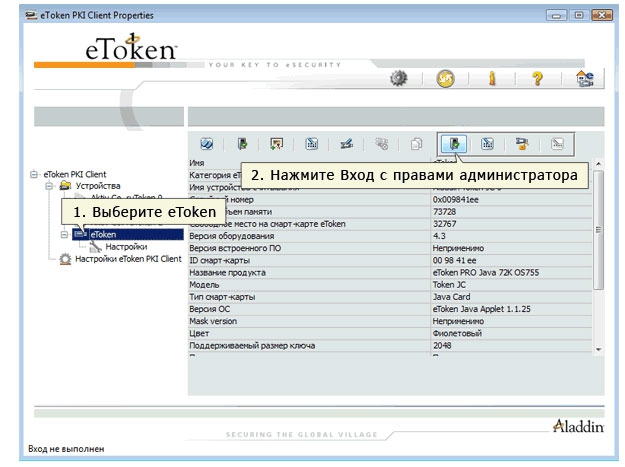
Если кнопка «Вход с правами администратора» не активна, то пароль администратора не задан и разблокировка устройства невозможна!
4. Введите пароль Администратора, затем нажмите "ОК". По умолчанию на eToken должен быть установлен пароль администратора 1234567890
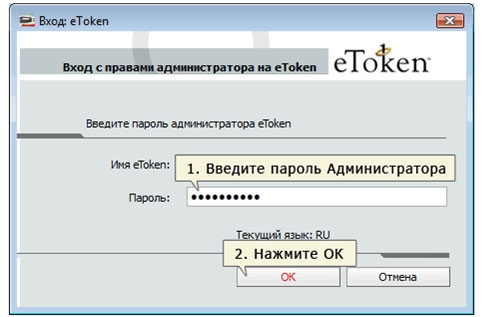
5. Если пароль Администратора был введен правильно, должно появиться сообщение "Выполнен вход с правами Администратора"
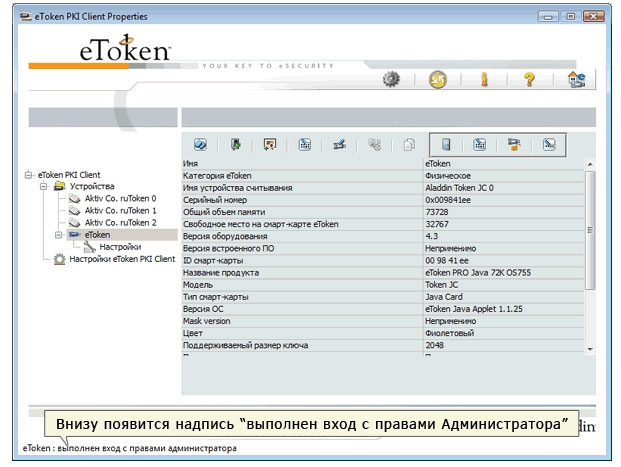
6. Затем нажмите на кнопку "Установить пароль пользователя"
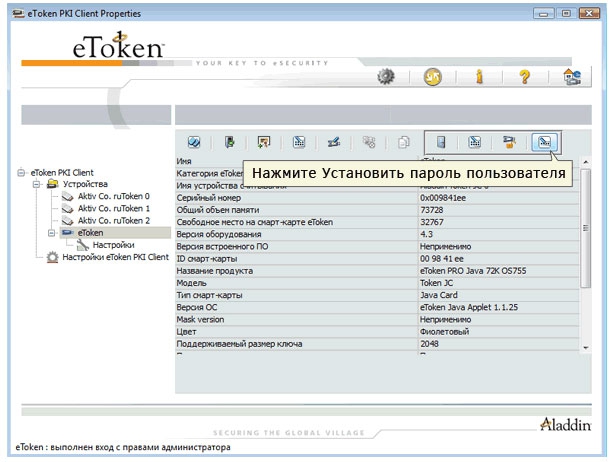
7. Задайте новый пароль и нажмите "ОК" (настоятельно рекомендуем указывать пароль по умолчанию 1234567890)
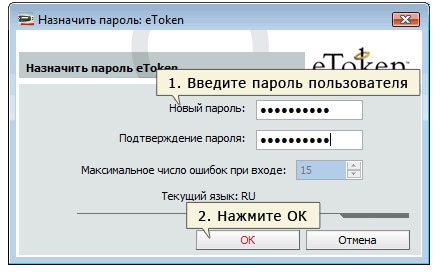
8. Если все действия были выполнены верно, должно появиться сообщение:
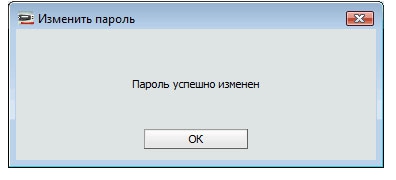
Ваш eToken успешно разблокирован.
Носитель блокируется, если больше 10 раз неправильно ввести пин-код пользователя. Чтобы его разблокировать:
- Запустите «Единый клиент JaCarta» и переключитесь в режим администрирования.
- Перейдите на вкладку приложения, пин-код к которому заблокирован (PKI или ГОСТ), и нажмите «Разблокировать PIN-код пользователя».
- В окне разблокировки введите:
- для приложения PKI — пин-код администратора, новый пароль пользователя и его подтверждение.
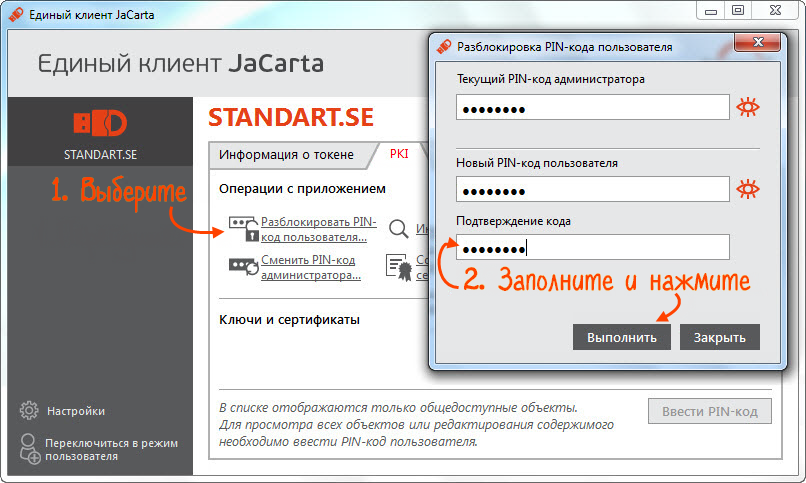

Когда пин-код приложения ГОСТ будет разблокирован, появится еще 10 попыток ввода пароля, но сам код останется прежним. С помощью инициализации можно изменить пользовательский пин-код ГОСТ или пин-код администратора, если он был забыт, но не заблокирован. При этом все ключи будут удалены.
Если пин-код администратора был заблокирован, доступ к JaCarta SE не восстановить. Приобретите ЭП на новом носителе.
- Запустите «Единый клиент JaCarta» и переключитесь в режим администрирования.
- Перейдите на вкладку приложения, пин-код к которому заблокирован (PKI или ГОСТ), и нажмите «Разблокировать PIN-код пользователя».
- В окне разблокировки введите:
- для приложения PKI — пин-код администратора, новый пароль пользователя и его подтверждение.
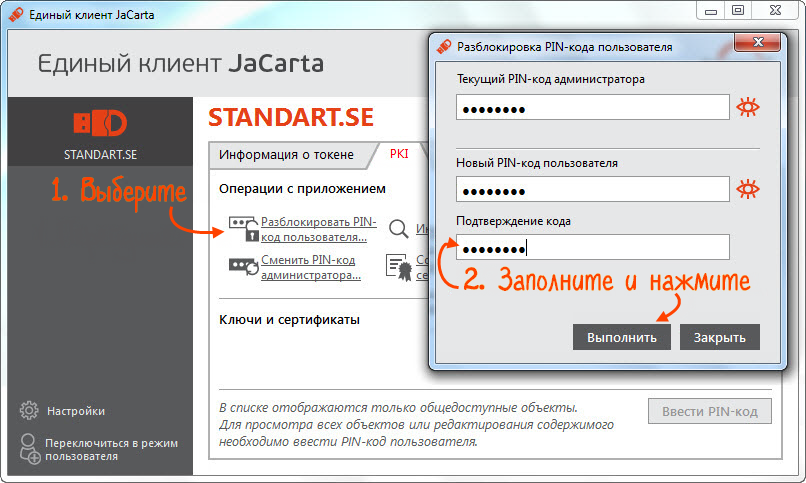
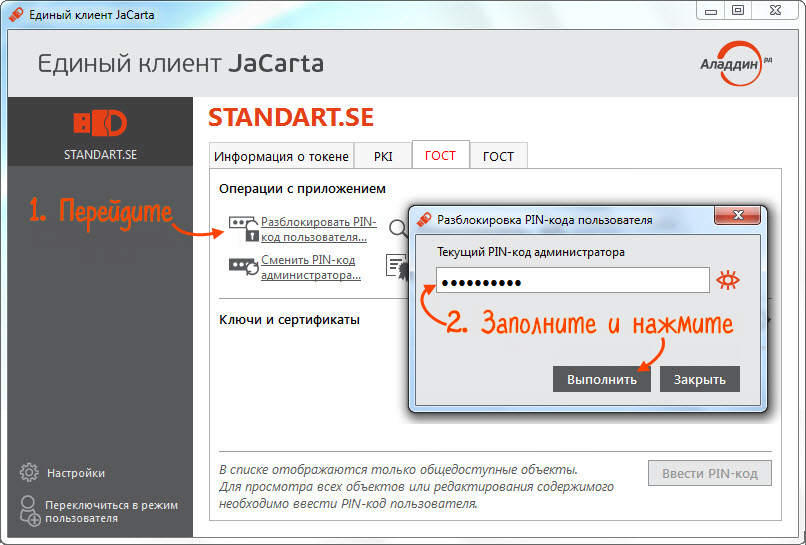
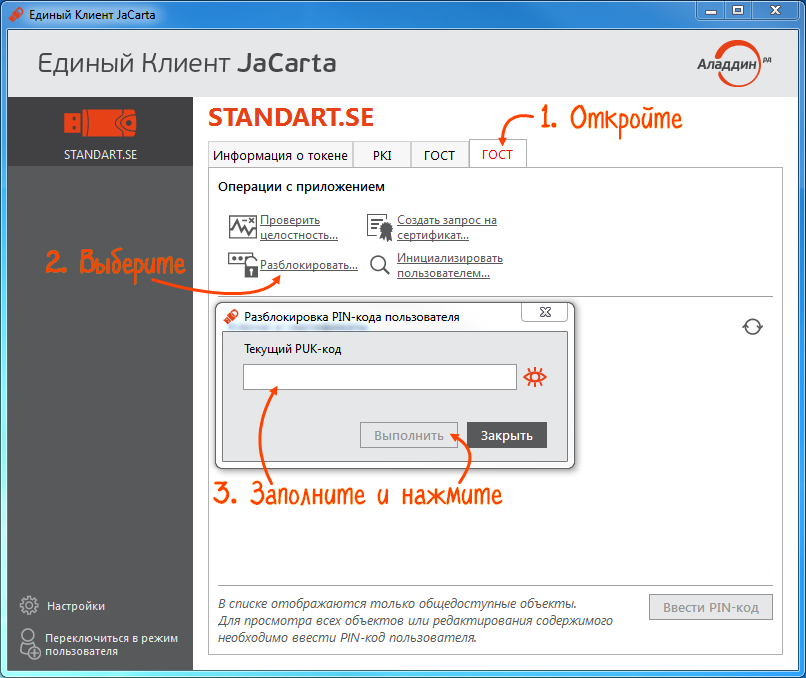
Если оставить носитель в USB-порте компьютера на сутки, появится одна попытка ввода пароля.
Чтобы изменить пользовательский пин-код ГОСТ или пин-код администратора (если он был забыт, но не заблокирован), выполните инициализацию. При этом все ключи будут удалены.
PUK-код поменять нельзя.
- Запустите «Единый клиент JaCarta» и переключитесь в режим администрирования.
- Перейдите на вкладку «STORAGE», и нажмите «Разблокировать PIN-код пользователя». В окне с предупреждением нажмите «ОК».
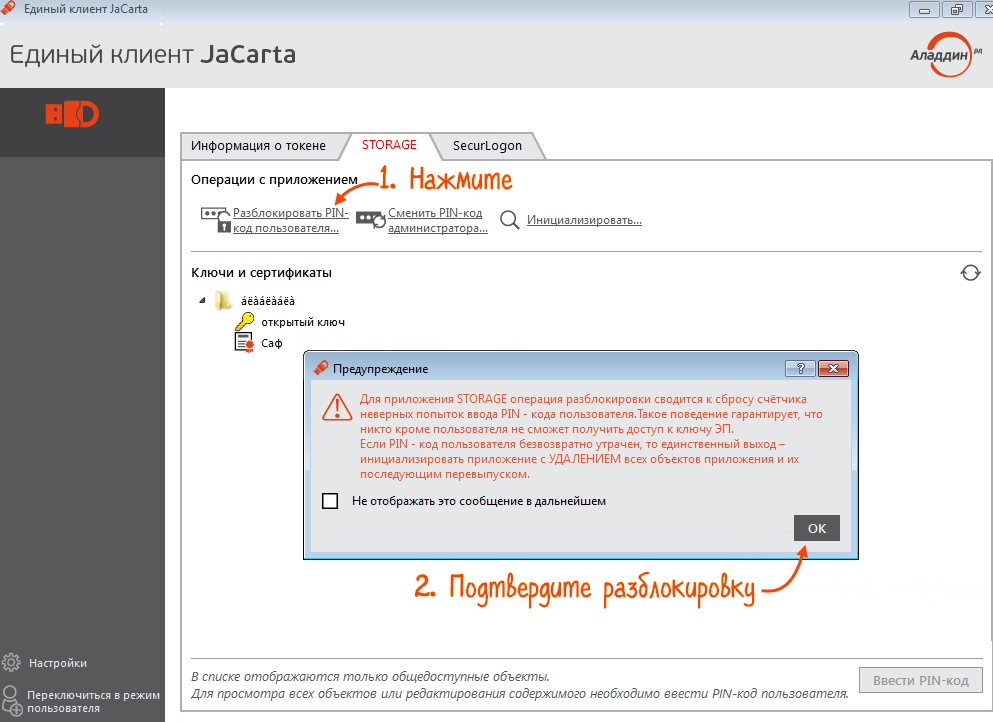
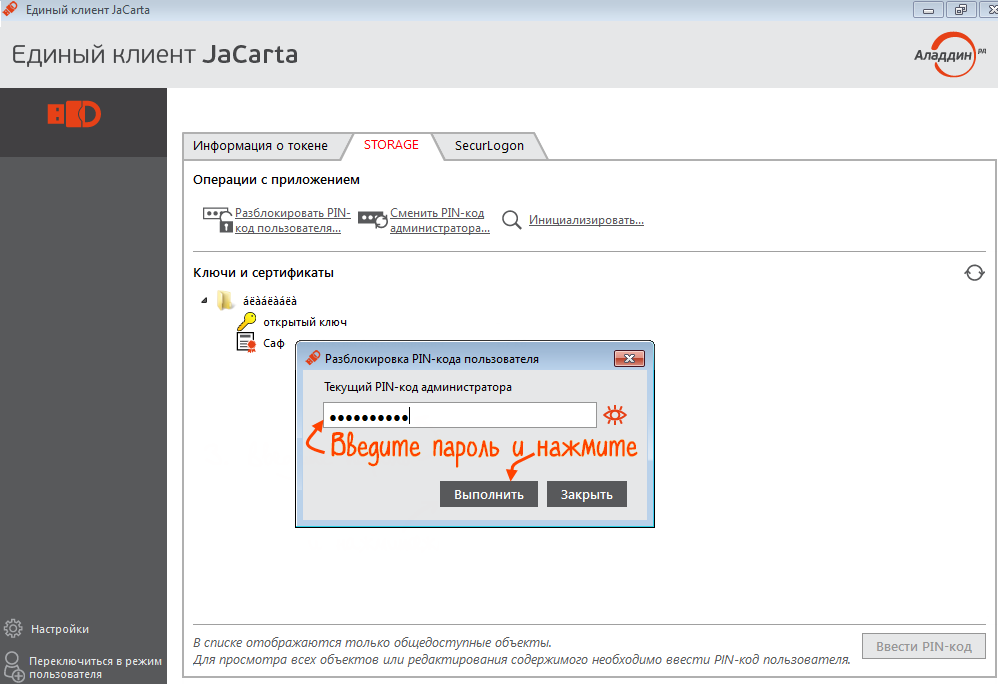
Сменить пин-код пользователя можно только с помощью инициализации. При этом все ключи будут удалены.
Если носитель заблокирован, а во время инициализации был указан только пин-код пользователя, при разблокировке появится сообщение: «Ошибка авторизации. Пин-код пользователя еще не был проинициализирован».
